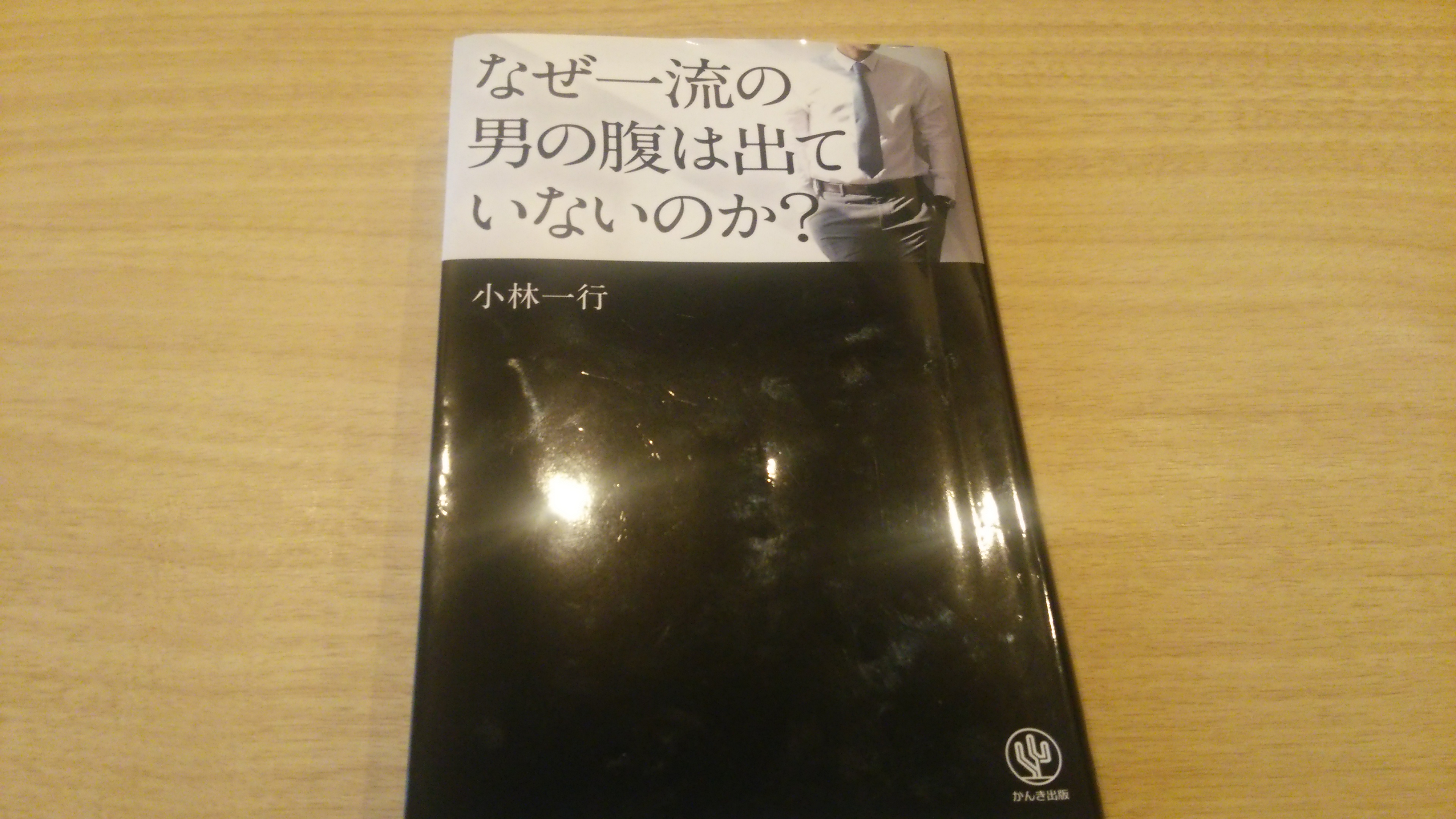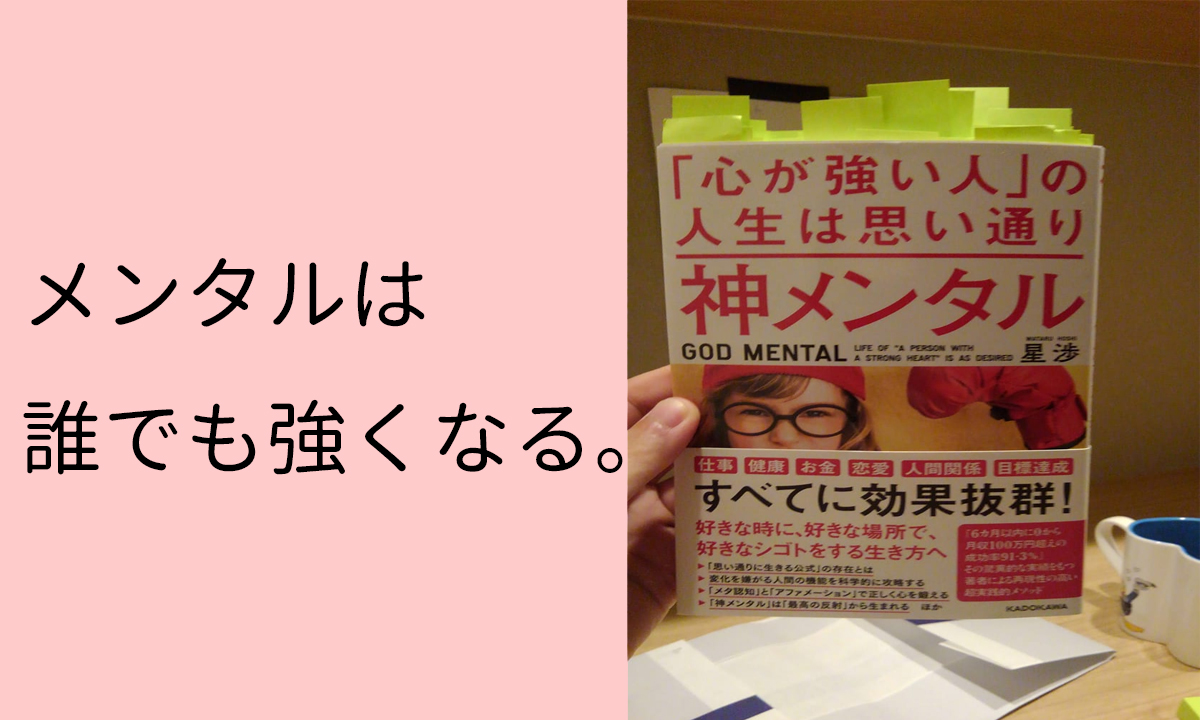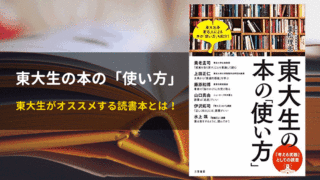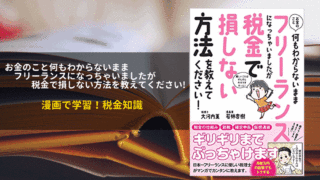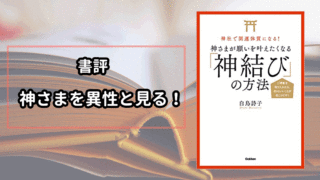みなさん
こんばんは 愛甲です。お久しぶりのブログ更新
本日は、常時SSL化の方法をご紹介。
当サイトでも常時SSL化(一部)をしているが、個人でブログでやる場合も
セキリティやブログ運用において簡単にでき、アクセス数もあげられるので
やっとかないと損です! そんなことで常時SSL化の方法を説明していきます。
「目次」
はじめに、SSLとはなに?
SSL化とは、SSLサーバ証明書を利用して、ウェブページすべてをHTTPSで表示させることを常時SSLと言います。インターネット上でデータを暗号化して送受信する仕組み(プロトコル)です。個人情報やクレジットカード情報などの重要なデータを暗号化して、サーバ~PC間での通信を安全に行なうことができる証のこと
SSL化にすることによってのメリット
・セキュリティの強化
・信頼性の向上
・SEOに有利
Googleからも、Google Chrome 68から、
HTTPサイトには容赦なく警告を表示する仕様に変更になっている
さてそんな中、エックスサーバーでは
どのような手順をSSL化にすればよいかを紹介します。
SSL化手順
Xserver サーバーパネルにログインをしてSSL設定をクリックする。
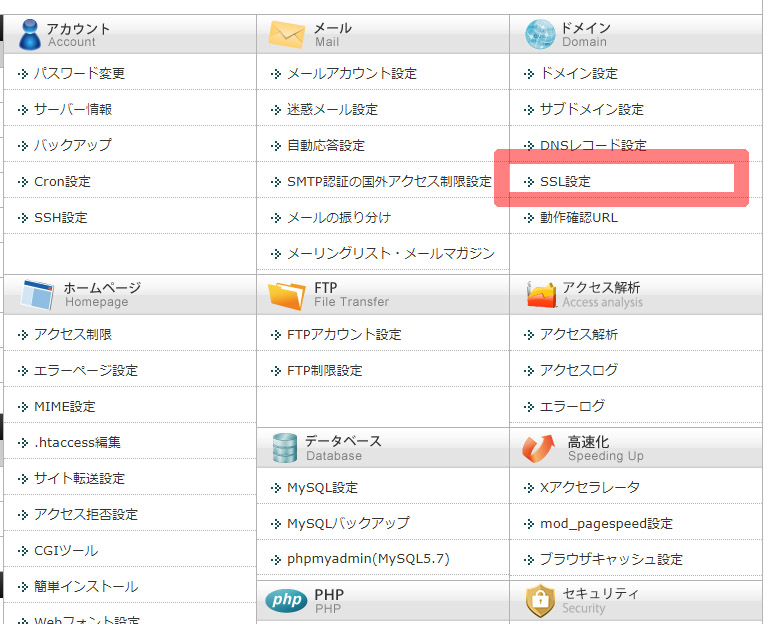
ドメイン選択画面で、適用したいドメインを選択
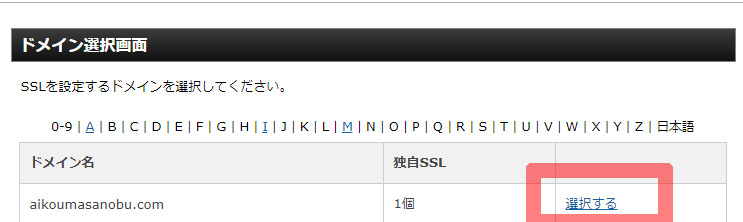
独自SSL設定の追加
CSR情報(SSL証明書申請情報)を入力する。※住所はすべて入力する必要はありません
独自SSL設定を追加をする。
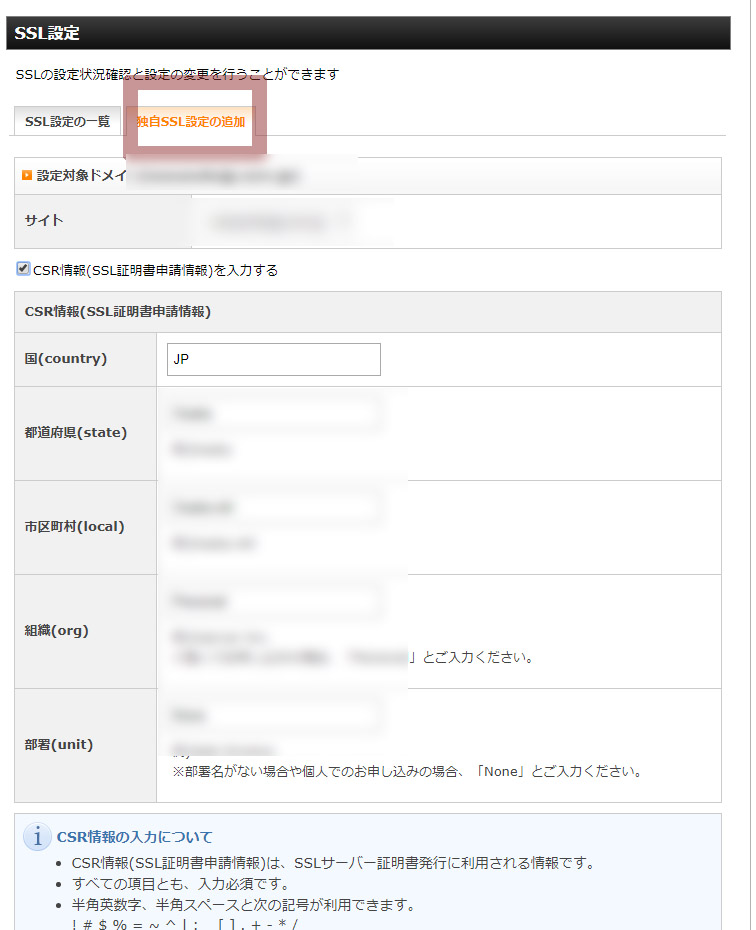
これで大まかの設定が完了する。だいたい1時間前後で終わる。
SSL用アドレスをクリックして無事反映できたら、鍵のマークがつくようになる。
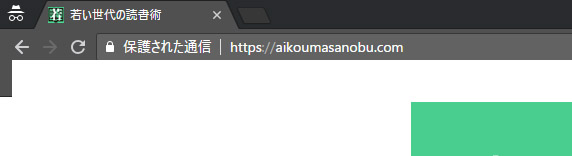
SSL化がされたことを確認できたらURLの変更
URL変更
WordPressのログイン画面で設定と一般をクリック
WordPressアドレスとサイトアドレスをhttpsに変更する。
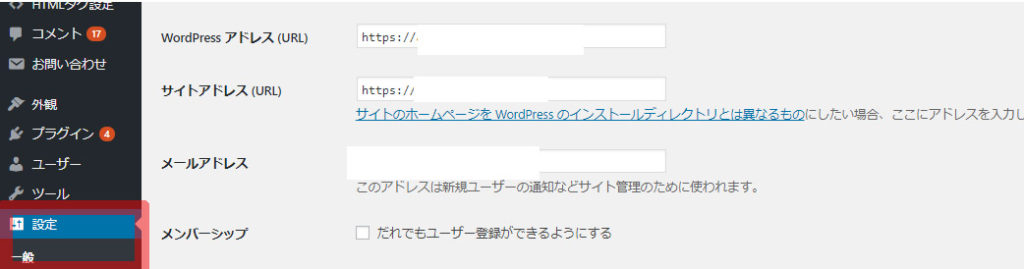
更新が終わったら今まで、httpで公開した分をすべてhttpsに書き換える作業を行う。
Search Regex
プラグイン、Search Regexを使用する。
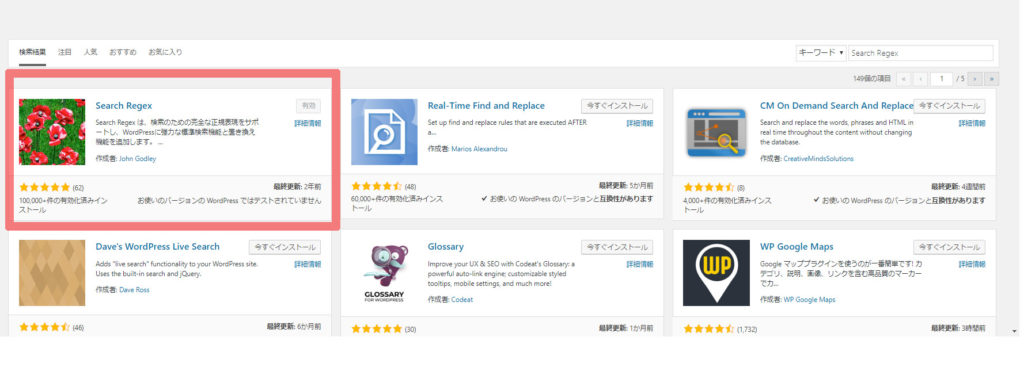
searchで確認後にReplace&Saveを設定
 .htaccess変更
.htaccess変更
最後に、.htaccessを変更を実施する
httpからhttpsに自動に変更するように設定をする。
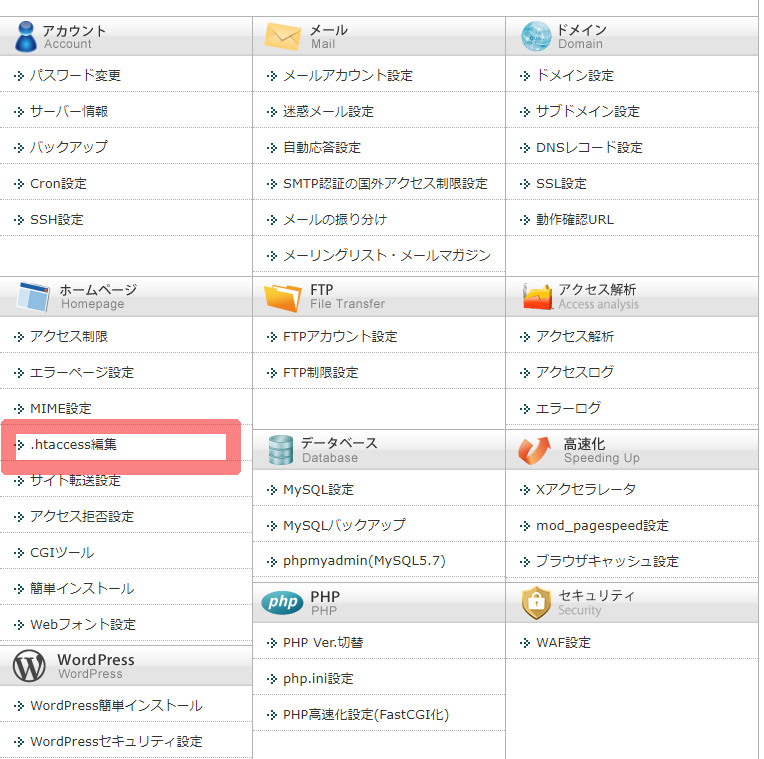
.htaccess編集で、
</IfModule>の上に下記を入力
RewriteCond %{HTTPS} !=on [NC]
RewriteRule ^(.*)$ https://%{HTTP_HOST}%{REQUEST_URI} [R=301,L]
確認してクリックすれば完了だ。

以上で、SSL化の設定はすべて完了となる。
httpsにできない場合
アフィリエイトなどをしてる場合などは、httpなどが残ってしまう。
原因を探すには、ブラウザーのMozilla Firefoxで確認するのが早い。
まずは鍵マークのところをクリック
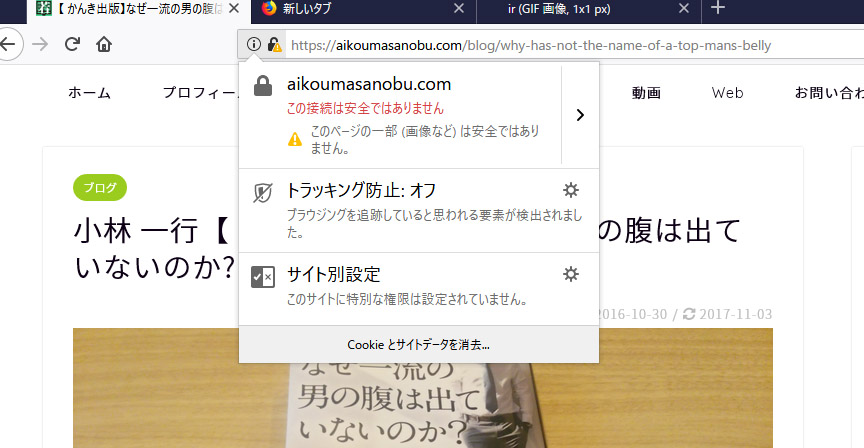
詳細を表示をクリックし、メディアへ
URLがhttpなのがあるので各詳細を確認すればよい。
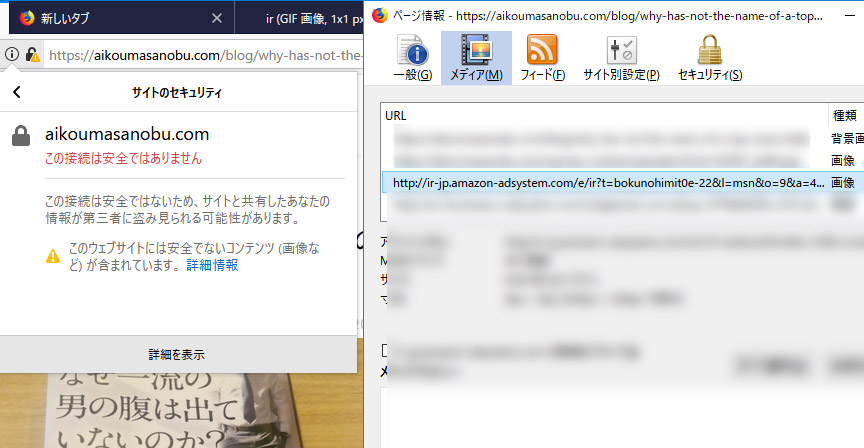
下記のようにhttps化がされる。
まとめ
SSL化は、みなさんが思ってるより簡単にできると思う。
もちろんある程度の知識は必要だが、本記事を参考にしてくれればできると思うのでぜひ挑戦してほしい。
なにか疑問点があれば気軽にコメントにでもくれればと思う。
また、サーバーを迷ってる人は、エックスサーバーをオススメ
私もエックスサーバーに乗り換えたばかりだが、使い方は簡単なのでオススメ!


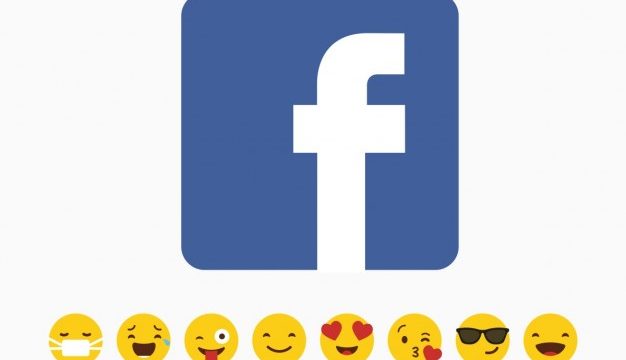

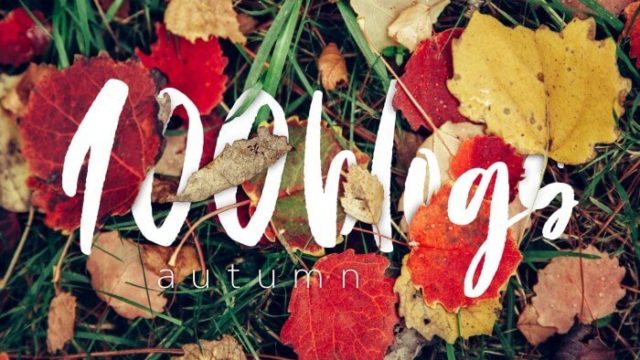

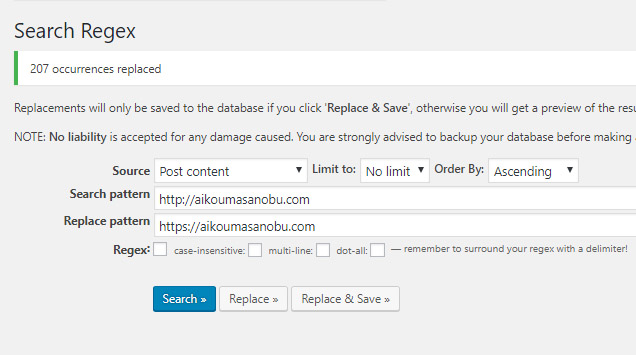 .htaccess変更
.htaccess変更